Играйте в Spotify в Google Home - Все, что вам нужно знать
1. Какой уровень подписки мне нужен для воспроизведения Spotify в Google Home?
Google Home поддерживает как бесплатные, так и премиум-аккаунты Spotify, но вы получите различную музыку в зависимости от подписки.
Spotify Премиум
Если у вас есть премиум-аккаунт Spotify, вы можете воспроизводить контент по запросу. Вы можете получить конкретные песни, альбомы или исполнителей вместе с музыкой, основанной на жанре, настроении или активности, специально отобранными плейлистами Spotify и вашими личными плейлистами.
Spotify Бесплатно
Если у вас нет премиум-аккаунта Spotify, вы получите станцию песен, вдохновленных песней, альбомом, исполнителем или личными плейлистами, которые вы просили. Вы не можете получить конкретные песни, альбомы, исполнителей или личные плейлисты по запросу, но вы можете запросить музыку в зависимости от жанра, настроения или активности, или плейлисты, специально от Spotify.
2. Свяжите Spotify с вашим Google Home
Google Home - это умный динамик с голосовым управлением. Вам нужно настроить его с помощью приложения Google Home на вашем телефоне или компьютере. Запустите приложение и свяжите свои учетные записи Google и Spotify. Вы также можете установить Spotify в качестве музыкального сервиса по умолчанию. Убедитесь, что ваше мобильное устройство подключено к тому же Wi-Fi, что и Google Home. Выполните подробные действия ниже:
- Загрузите приложение Google Home и откройте его.
- Нажмите «Учетная запись» в правом верхнем углу.
- Проверьте, что показан аккаунт Google связан с вашим устройством Google Home или Google Nest. Чтобы переключиться между учетными записями, нажмите «Другая учетная запись» или «Добавить другую учетную запись ».
- Вернитесь на главный экран, нажмите + в левом верхнем углу, затем « Музыка и аудио ».
- Выберите Spotify и нажмите « Связать учетную запись », затем войдите в Spotify .
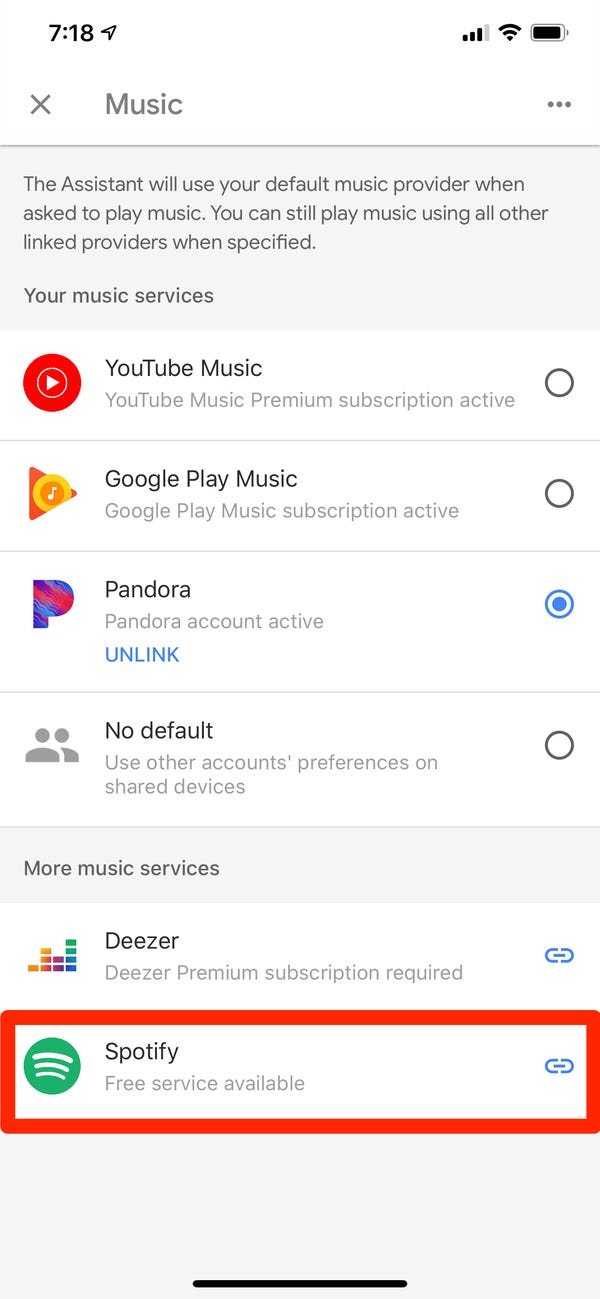
Теперь просто попросите Google что-то сыграть, например Хорошо, Google, играй в Discover Weekly.
3. Играйте в Spotify на Google Home по запросу с Spotify бесплатно
Если у вас есть Spotify бесплатно, вы можете услышать только станцию песен, вдохновленную запрошенной вами песней/альбомом/исожником (бесплатное радио). Вы не можете воспроизводить песни по запросу. Как обойти это ограничение?
Ну, помимо сервиса потоковой передачи музыки, динамик Google Nest или Home также позволяет воспроизводить музыку, которая хранится на вашем мобильном устройстве (телефоне или планшете) или компьютере с помощью Bluetooth. Поэтому все, что вам нужно сделать, это загрузить музыку Spotify на свое устройство.
4. Воспроизведение загруженной музыки Spotify в Google Nest или Home через Bluetooth
Часть 1 Скачать Spotify в mp3
Лучший способ, который мы рекомендуем, это Ondesoft Spotify Converter , который позволяет загружать музыку Spotify и сохранять ее в mp3/m4a/wav/flac с быстрой скоростью.
Убедитесь, что вы установили приложение Spotify на свой компьютер.
1. Запустите Ondesoft Spotify to MP3 Converter
Загрузите, установите и запустите Ondesoft Spotify to MP3 Converter на вашем Mac или Windows. Spotify будет запущен автоматически.

2. Альбом Drag&drop More Life
Перетащите песни, альбомы или плейлисты Spotify из приложения Spotify непосредственно в интерфейс. Или нажмите «Добавить файлы», скопируйте и вставьте ссылку на песню/альбом/альбом в нижнюю область, а затем нажмите значок +. Чтобы скопировать ссылку, щелкните правой кнопкой мыши альбом и выберите «Поделиться» - Копировать ссылку на альбом.
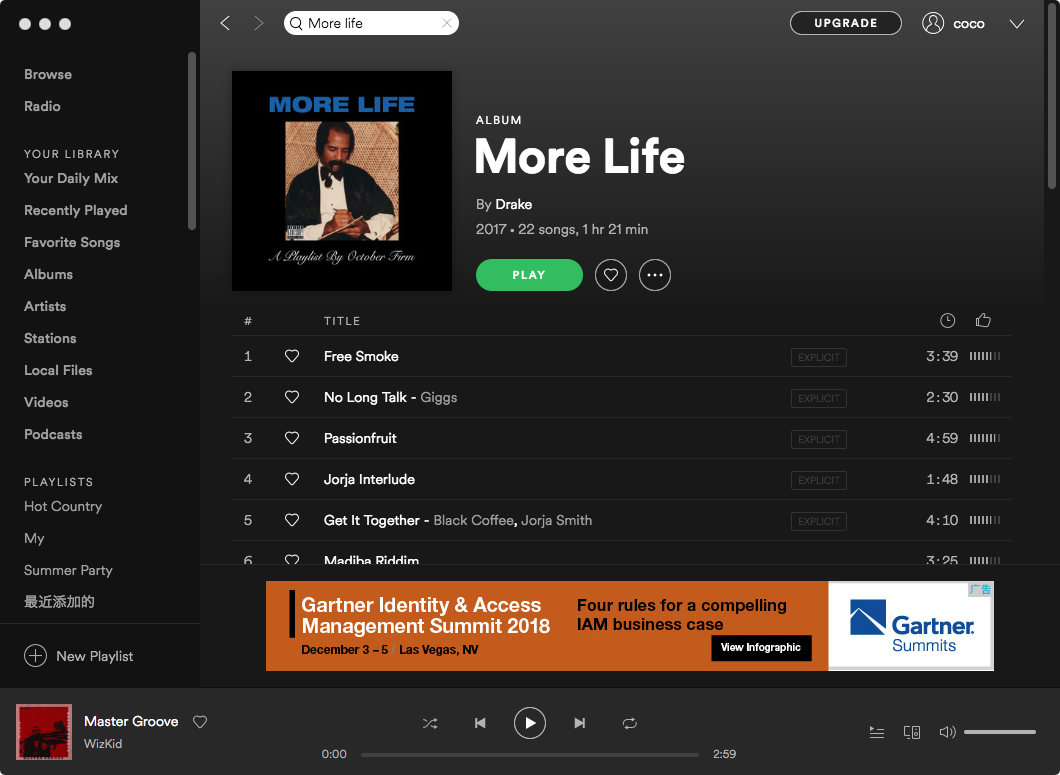

Все песни в альбоме/плейлисте будут проверены по умолчанию. Вы можете снять флажок с треков, которые не хотите конвертировать. Затем нажмите кнопку Добавить, чтобы импортировать все отмеченные песни.
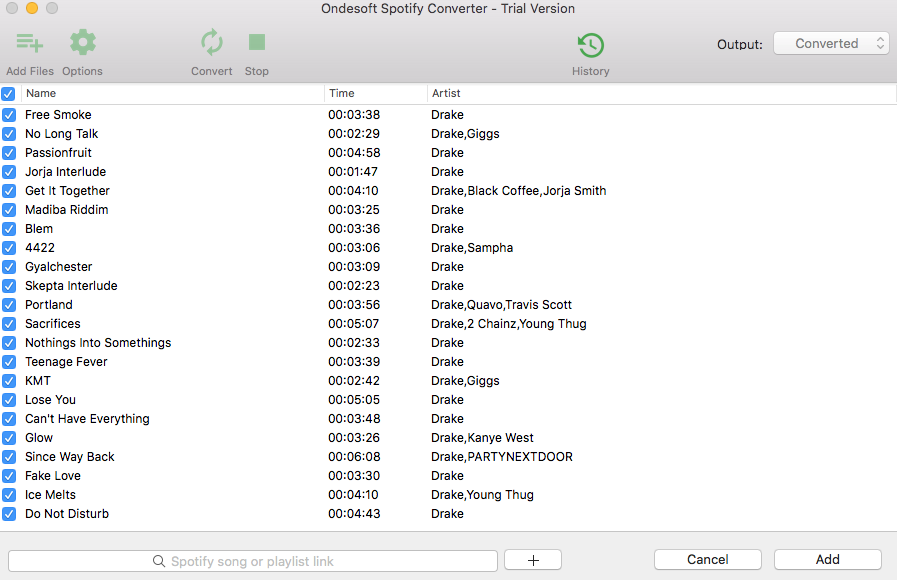
3. Выберите выходной формат (необязательно)
Выходной формат по умолчанию - MP3. Помимо конвертации Spotify Music в MP3, он также поддерживает преобразование Spotify Music в M4A, WAV, FLAC, OGG, AIFF. Нажмите Option - Advanced, чтобы изменить формат вывода, SampleRate или BitRate в соответствии с вашими потребностями. Нажмите Option - General, чтобы изменить выходную папку, если хотите.
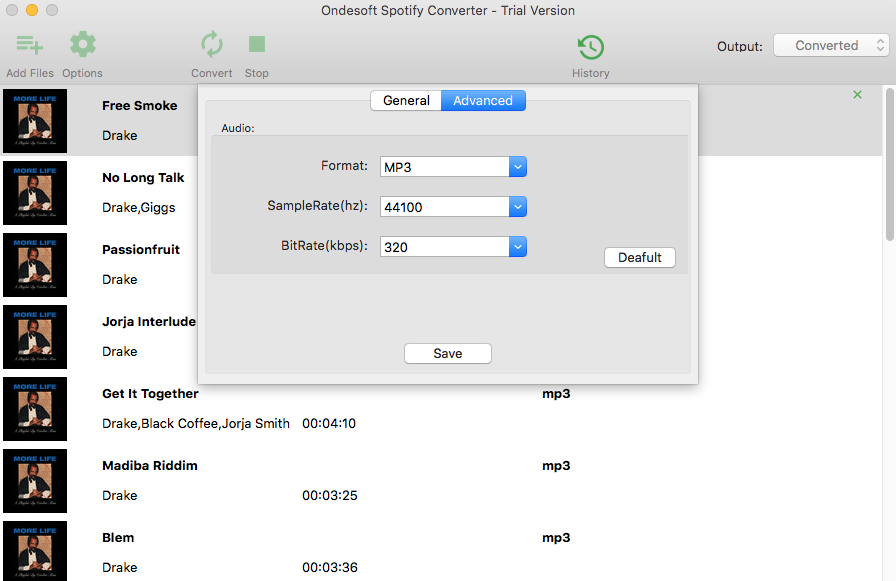
4. Нажмите кнопку «Преобразовать»
Нажмите кнопку «Преобразовать», чтобы начать запись музыки Spotify в выбранный формат.
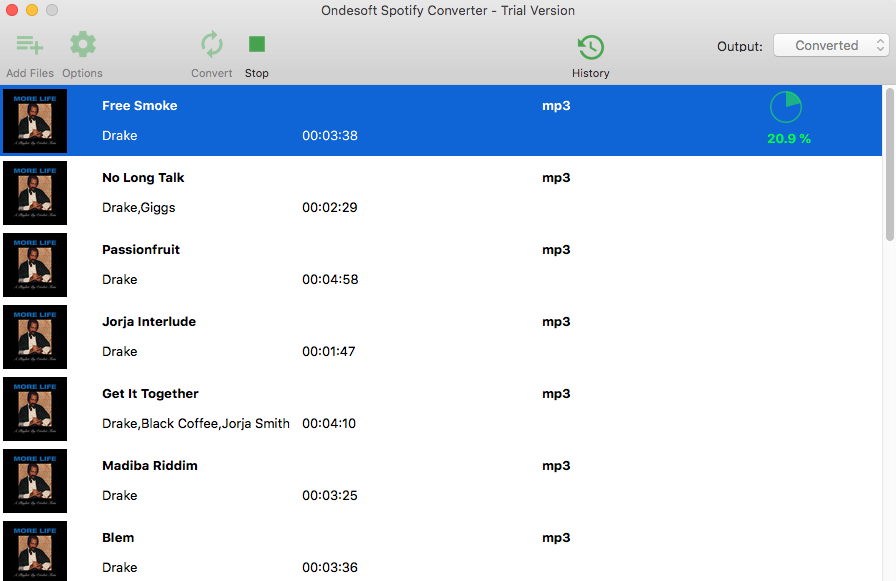
После преобразования нажмите под значком папки, чтобы быстро найти песни Spotify. Теперь вы можете загрузить их в свою музыку Google Play и наслаждаться плейлистами Spotify в Google Home.
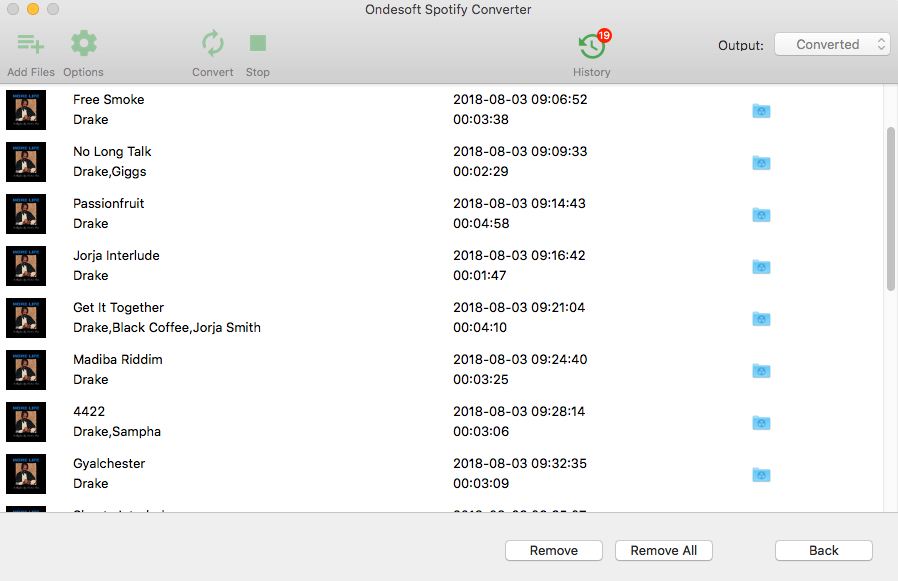
Часть 2 Подключите мобильное устройство и Google Home
- Откройте настройки Bluetooth на мобильном устройстве.
- В разделе «Доступные устройства» нажмите на Google Home, который вы создали пару с вашим мобильным устройством.
Часть 3 Воспроизведение локальной музыки с мобильного устройства в Google Home
После сопряжения мобильного устройства и подключения к динамику или дисплею используйте базовые и расширенные музыкальные команды для прослушивания музыки и плейлистов.
Видеоурок: Конвертируйте музыку Spotify в MP3 с помощью Ondesoft Spotify Music Converter
Sidebar
Конвертер Spotify
Статьи по теме
Советы Ondesoft
Больше >>- Бесплатная версия Spotify на Sonos
- Скачать бесплатные рождественские песни
- 9 вещей, которые нужно знать о Spotify
- Получите Spotify Premium бесплатно
- Воспроизведение Spotify на Apple Watch
- Конвертировать Spotify в MP3
- Конвертировать Spotify в M4A
- Конвертировать Spotify в WAV
- Конвертировать Spotify в FLAC
- Плейлисты Spotify для iPod shuffle
- DRM Бесплатная музыка от Spotify
- Скачать музыку в формате MP3 с Spotify
- Скачать Spotify Music бесплатно
- Скачать Spotify Music без Premium
- Скачать песни Spotify на внешний жесткий диск
- Наслаждайтесь музыкой Spotify на MP3-плеере
- Расширьте бесплатную пробную версию Spotify премиум-класса
- Бесплатный Spotify Downloader
- Бесплатный рекордер Spotify
- Резервное копирование Spotify Music
- Играйте в Spotify в машине
- Воспроизведение Spotify на HomePod
- Spotify++ iOS Скачать с AppValley
- Spotify++ iOS Скачать с TweakBox
- Слушайте Spotify Music Offline бесплатно
- Слушайте музыку Spotify на MP3-плеере Sandisk
- Слушайте Spotify на iPod
- Воспроизведение музыки Spotify на Amazon Echo
- Воспроизведение музыки Spotify на Apple Watch без iPhone
- Воспроизведение музыки Spotify на Apple Watch
- Воспроизведение музыки Spotify на iPod Nano
- Воспроизведение музыки Spotify на iPod Shuffle
- Воспроизведение музыки Spotify на PS4
- Воспроизведение музыки Spotify на Roku
- Воспроизведение музыки Spotify на Sonos
- Воспроизведение музыки Spotify в Google Home
- Запись песен из Spotify
- Запись музыки Spotify в формате MP3
- Удалить цифровое управление ограничениями Spotify
- Сохранить музыку Spotify в формате MP3
- Музыка Spotify в виде рингтона
- Сравнение Spotify Free VS Premium
- Получите премиум-класс Spotify бесплатно - Без взлома
- Spotify Music Downloader
- Качество музыки Spotify
- Музыкальный рекордер Spotify
- Автономная воспроизведение Spotify на Apple Watch
- Sptofy на iPod Touch 4-го поколения
- Spotify Премиум APK
- Spotify Премиум Бесплатно
- Spotify Premium не будет загружать песни
- Песни Spotify недоступны
- Студенческая скидка Spotify
- Синхронизация локальной музыки со Spotify
- Функция синхронизации Spotify с iPod больше недоступна
- Spotify против Сравнение приливов
- Бесплатный конвертер Spotify в MP3
- Конвертер Spotify в MP3
- Сравнение Spotify против Apple Music
- Spotify против Soundcloud
- Потоковая передача Spotify на Apple TV
- Потоковая передача Spotify в Chromecast
- Синхронизировать Spotify с Android
- Визуализатор Spotify
- Загрузчик плейлистов Spotify
- Смотрите фильмы iTunes по телевизору
- Удаление iTunes DRM
- Воспроизведение Spotify на Samsung TV
- MP3-плеер, совместимый с Spotify
- Удалить цифровое управление ограничениями из аудиокниг Audible
- Конвертировать Audible в MP3
- Лучший обзор DRM Audio Converter
- Apple FairPlay DRM: все, что вам нужно знать
- Топ-8 музыкальных потоковых сервисов
- Блокировать рекламу на Spotify без Premium
- Как скачать песни Spotify на телефон
- Как подключить Spotify к Discord
- Воспроизведение Spotify в автономном режиме на Wear OS Smartwatch






